共计 914 个字符,预计需要花费 3 分钟才能阅读完成。
Elementor 是一款非常受欢迎的 WordPress 可视化拖放页面构建器插件,它有免费和付费的专业版计划可以选择。如果您想使用 Elementor 来创建页面,则需先在 WordPress 站点上安装配置 Elementor 插件,下面来看下相关操作步骤介绍。
在 WordPress 站点安装配置 Elementor 插件的步骤比较简单,您可以登录到站点后台,访问仪表盘,然后导航到 Plugins> Add New Plugin。在右上角,您会看到一个搜索栏,在搜索栏中键入 Elementor,单击搜索出的 Elementor Page Builder 旁 install Now 按钮,系统将会开始安装 Elementor 插件。
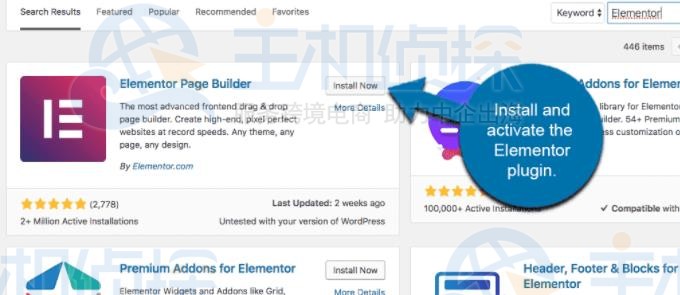
WordPress 站点成功安装好 Elementor 插件后,您可以启用它,然后创建所需的页面。Elementor 能兼容各种主流的 WordPress 主题和插件,功能非常强大,您可使用其拖放功能,快速设计网页。
您创建页面后,所有的拖放功能都可以在页面的左侧找到。在 WordPress 上创建一个页面并给它一个标题后,只需点击 edit with Elementor,您将会看到一个实时编辑页面。
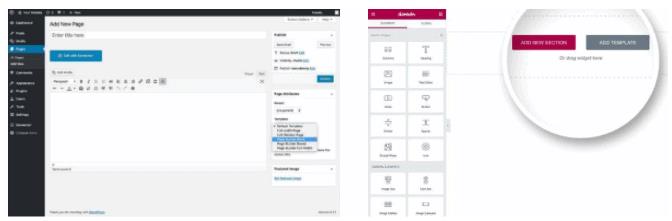
您还可以将鼠标向下滚动查找到很多小部件,或者在顶部搜索栏的搜索一个小部件,丰富页面功能。
Elementor 提供有大量的内置模板,比如 100+ 个免费使用的设计模板,当您升级到 Pro 版本时还会有更多选项。您首次打开 Elementor builder page 时,会看到类似下面的内容。

使用 Elementor Pro,您可以完全控制您在网站上使用的所有功能,比如设计 404 页、并引导用户到您选择的页面。您可以在设计页面的同一页面上管理页眉和页脚。借助强大的 WooCommerce 集成,您还可以优化您的产品页面。对于您添加的每个小部件,您也可以添加一个自定义的 CSS 片段,使内容更加个性化和有吸引力。
Elementor 还推出了 Elementor Cloud Website 服务,它包含托管、创建和管理 WordPress 网站所需的工具,预安装了 WordPress 和 Elementor Pro,能帮助您轻松创建设计和管理网站。
点击查看:Elementor Cloud Website 服务



